Рисуйте везде, где вас застанет вдохновение. Планшеты для рисования, облегчили жизнь художников, упростили само рисования и полностью изменили подход к творчеству. Однако одного гаджета недостаточно, чтобы создавать картины. Дать волю творчеству не получится без подходящих программ для графического планшета. На рынке десятки редакторов, в которых можно создавать картины. Вот пять популярных приложений для рисования:
Adobe Photoshop CC

Пожалуй, это самый известный графический редактор. Он повсеместно используется для работы с растровыми изображениями. Многие школы дизайна выбирают Photoshop для обучения студентов. В редакторе много инструментов: от простого карандаша до самых необычных кистей. Фотошоп предлагает все, чтобы ваши работы достигли нового уровня.
Хотя вам придется приложить немного усилий для изучения функционала. Однако, как программа для рисования на планшете, Photoshop получил много негативных отзывов. Пользователи жаловались, что Adobe запустила «урезанную» версию редактора, по сравнению с той, что доступна на персональных компьютерах. Однако, существенная часть замечаний уже устранена.
БЕСПЛАТНОЕ ПРИЛОЖЕНИЕ ДЛЯ РИСОВАНИЯ
Купить приложение можно на сайте Adobe. Цена подписки – 1 600 р. в месяц.
Достоинства:
- Широкие возможности настойки.
- Возможность подбора и коррекции цветов.
- Поддержка CMYK формата.
Недостатки:
- Настройка инструментов требует времени.
- Доступен не весь функционал версии для ПК
- Платная подписка.
Рейтинг: 2,7 из 5
Clip Studio Paint

Хотя эта программа для планшета и не бесплатна, разработку японской компании Celsys выбирают художники с ограниченным бюджетом. Clip Studio применяется в основном для рисования комиксов и манги. Графический редактор прост, имеет отличный набор инструментов для работы и доступ к бесплатной библиотеке, где хранится свыше 10 000 ресурсов.
В Clip Studio Paint можно настроить векторные параметры, чтобы создать плавные штрихи на эскизах. Так рисунки будут выглядеть более профессиональными. Кисти графического редактора позволяют отразить все нюансы вашего пера от 1 до 8192 уровней давления.
Clip Studio Paint Pro – не только приложение для планшетов. Редактор совместим как с MAC, так и с персональными компьютерами, что расширит возможности для работы. Хотя это большая и мощная программа, Clip Studio требуется 1 ГБ доступной оперативной памяти для бесперебойной работы.
Достоинства:
- Простота в использовании. Новичок разберется в программе за несколько часов.
- Работает и с векторной графикой, и с растровыми изображениями.
- Множество дополнительных ресурсов.
Недостатки:
- Небольшое число кистей, в сравнении с иными редакторами.
- Иногда возникают сбои в работе.
- Слабо проработана трансформация объектов.
Рейтинг: 3,2 из 5
Painter

Программа для рисования на графическом планшете от Corel удобна для создания рисунков и иллюстраций. В Painter художники рисуют реалистичными мазками, как если бы они создавали картину на бумаге. Более тысячи кистей позволят работать в любом стиле живописи. В программе настраивается все: от палитры и узоров до импорта контента.
Painter Mobile предлагает удивительные инструменты для рисования идеальной композиции. С независимым селектором цвета можно выбирать оттенки, сравнивая их между собой. А функция Color Harmonies покажет гармонирующие между собой цвета.
Достоинства:
- Позволяет использовать различные стили рисования.
- Невысокие требования к производительности ОС.
- Доступна бесплатная версия, хоть и с меньшим набором кистей.
Недостатки:
- Цена. Painter стоит около 27 тыс. руб.
- Акцент на реалистичных мазках затрудняет рисование в мультяшном или комическом стиле.
- Инструкции на английском языке.
Рейтинг: 3,8 из 5
Krita

Бесплатная программа для графического планшета, разработанная для художников, иллюстраторов и для сферы визуальных эффектов. Работает с ОС Windows, Mac и Linux, а по своему функционалу напоминает Photoshop. Krita – программа для рисования с открытым исходным кодом. Она имеет много инновационных опций, которые интересны как новичкам, так и опытным художникам.
Пользователь может легко рисовать, а интерфейс позволяет перемещать докер и панели, чтобы они не мешали рисованию. Кисти, предлагаемые Krita, сглаживают и стабилизируют мазки. Более 9 механизмов помогут настраивать кисть для конкретных задач. Программное обеспечение совместимо практически с любым форматом и достаточно легкое, поэтому в нем можно работать без задержек.
У Krita широкий выбор фильтров. Они включают в себя настройки цвета (яркость, контраст, насыщенность, уровни, HSV), размытие (обычное, гауссово, размытие движения), художественные (масляная живопись, постеризация) и т.д. Однако, количество фильтров уступает Photoshop.
Достоинства:
- Программное обеспечение бесплатно.
- Поддержка известных форматов графических файлов, в том числе PSD.
- Удобный интерфейс.
Недостатки:
- Из-за открытого исходного кода некоторые обновления могут работать некорректно.
- Мало «обучалок» на русском языке.
Рейтинг: 9 из 10.
Affinity Designer

Одна из программ для планшета на андроиде. Считается самым быстрой и точной среди ПО для векторной графики. Приложение предлагает все необходимые инструменты, от пера до градиента. В Affinity Designer много настраиваемых фигур, которые можно использовать для рисования сложных геометрических узоров. Программа позволяет переключаться в пиксельную среду.
Графический редактор поддерживает цвета RGB, CMYK, LAB и оттенки серого (управление цветом ICC и редактирование 16-битных каналов) и совместим с файлами PSD, SVG, EPS, PDF, FH и т.д.
Большой выбор кистей, управление давлением и наклоном, позволяет создавать естественные изображения. Дополнительно программа позволяет работать с корректирующими слоями, масками и режимами наложения. Affinity поддерживает редактирование документов в реальном времени, а также позволяет просматривать схемы, пиксели и разделенный экран.
Преимущества:
- Простота и интуитивно понятный интерфейс.
- Сочетание векторной и пиксельной графики.
- Документ можно «откатить» на 8 тыс. шагов.
Недостатки:
- Нельзя обрезать холст инструментом “Рамка”.
- Иногда не сохраняются цвета при слиянии векторных фигур.
- Не слишком много эффектов и текстур.
Рейтинг: 4,6 из 5
Где можно скачать программы для графического планшета?
Ссылки на скачивание мы расположили в названиях приложений, а так же каждая из описанных программ есть на сайте разработчика, у официального дистрибьютора, в онлайн-магазинах App Store или Google Play. Многие продавцы обещают хорошие скидки и возможность бесплатных обновлений.
После скачивания многих платных программ вы сможете работать с ними бесплатно в течение пробного периода (от 10-30 дней, в зависимости от приложения). За это время вы решите, удобно ли приложение для вас, стоит ли дальше его использовать.
Такова пятерка наиболее известных приложений для цифровой живописи. Выбирая графический редактор для своего планшета, проанализируйте, что вы планируете рисовать и попробуйте приложение из списка выше. С подходящим программным обеспечением и планшетом для рисования вы полностью раскроете свой творческий потенциал.
Источник: protabletpc.ru
Цифровая живопись: три способа создания иллюстраций на компьютере

Наверняка многие художники не раз задавались вопросом, как создавать цифровые иллюстрации, причём не просто удовлетворительного уровня, а качественные работы, от которых захватит дух у любого искушённого зрителя. Это, как и любое ремесло, требует постоянного внимания и времени.
Для начала же необходимо разобраться в самом процессе создания цифровой живописи, который может развиваться в нескольких направлениях. Статья расскажет вам об этих вариантах, среди которых вы можете выбрать подходящий для себя.

Создание иллюстрации по фотографии
Главное достоинство этого метода в том, что он подойдёт всем без исключения, даря возможность тем, кто не может похвастаться умением хорошо рисовать. Принцип такой обрисовки следующий: исходная фотография служит основой для рисунка до тех пор, пока художник не почувствует себя комфортно продолжать работу без неё.
Если, к примеру, работаете в Adobe Photoshop, то, уменьшив прозрачность фотографии и создав новый слой, можете смело, мазок за мазками создавать иллюстрацию, повторяя все линии и сгибы объектов. Это можно сделать как мышкой, так и при помощи специального планшета со стилусом – аксессуаром в виде маленького тонкого пера для управления устройством с сенсорным интерфейсом.

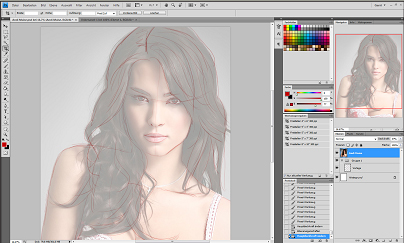
Ниже представлены видео, где показан данный метод создания таких иллюстраций:
Создание иллюстрации по отсканированному рисунку
Этот метод уже для людей, активно практикующих создание качественных иллюстраций, то бишь умеющих рисовать.
Так, готовую (или частично готовую) работу сканируют и открывают в соответствующей программе на компьютере для дальнейшего наложения штрихов поверх рисунка.
Следующие видео продемонстрируют данный метод на практике:
Создание иллюстрации сразу на компьютере
Как видно по названию, это самый сложный уровень, который активно применяется профессионалами в этой сфере.
Соответствующие видео прилагаются:
Источник: say-hi.me
ТОП-9 лучших графических редакторов

4 — й год работаю удалённо и создаю различные источники дохода. Строю бизнес в интернете и активно инвестирую.
Приветствую всех читателей! На связи Федор Лыков. Сегодня мне бы хотелось показать вам список графических редакторов. Наверняка многие из вас когда-либо в жизни редактировали свои личные фотографии. Выровнять яркость и контрастность, устранить красные глаза, подобрать фото-фильтр и так далее.
Содержание скрыть
Для этого необязательно обладать супер профессиональными навыками ведь существует огромное количество самых разных программ, которые помогут вам с этим! В данной статье я покажу вам и те, что попроще, и те, что посложнее. Уверен, что каждый из вас по итогу сможет найти что-то подходящее для себя.
Необязательно нужно иметь необходимость в редактировании фото, ведь с помощью некоторых программ можно и создавать какие-то проекты.
А также в наш цифровой век можно отучиться и получить диплом по профессии Графический дизайнер. Самое интересное, что первые полгода обучения совершенно бесплатно.
Так же перед началом я хотел бы раскрыть два понятия графики: растровая и векторная. После этого мы уже приступим к рассмотрению самих программ. Приятного чтения!
Понятие векторной графики
Векторная графика – это такой способ представления изображения, состоящий из геометрических объектов на основе математических правил. Проще говоря, с помощью линий, квадратов, окружностей и так далее формируются изображения.
Многие из вас могут спросить: а зачем этот тип графики? Отвечу: данный способ хранения изображений совершенно иначе формирует свой объем, а также отсутствует такая характеристика как плотность пикселей, так как их там вообще нет. Это значит, что картинку, созданную на основе векторной графики можно растянуть на сколь угодно большой лист без потери качества.
Как вы уже могли догадаться, это очень удобно в случае с чертежами, логотипами. Так же стоит упомянуть о возможности изменения таких рисунков без потери качества. Впечатляет, не так ли?
- Например, не так просто представить какую-то сложную графическую сцену в векторном формате.
- Намного беднее функционал для художника и многое другое.
- В общем, на данный момент времени данный формат достаточно узконаправленный.
Для большинства, все же, более привычным и понятным является растровый тип графики.
Понятие растровой графики
Растровая графика – это способ представления изображений в виде сетки пикселей, где пиксель – это прямоугольник, заполненный определенным цветом. Очень распространенный формат, который самыми различными устройствами: фотоаппаратами, камерами смартфонов, сканером и тд.
Все фотографии используют именно растровую графику, и многие художники на компьютере используют этот тип.
В данном типе возможно воссоздать практически любой рисунок в отличие от векторной графики. Так же, этот формат распространен в любой системе.
Недостатками можно назвать ухудшение качества при масштабировании, очень большой размер файла при большом количестве пикселей.
По большей части. В данной статье мы будем рассматривать редакторы именно этого типа изображений, так как он больше распространен.
Теперь после образовательной части мы можем приступать к основной теме и рассмотреть различные приложения для редактирования. Приступим!
Приложения для редактирования растровых изображений
Paint
Первым делом нельзя не вспомнить про классическое приложение, которое по умолчанию встроено в Windows.

Найти его можно с помощью поиска в меню «пуск», либо перейти во «все программы» — стандартные и там найти Paint.
Программа очень простая и в основном предназначена для развлечения, нежели для серьезной работы, тем не менее изобразить что-нибудь, стереть, повернуть изображение или выделить оно вам сможет помочь.
Но по большей части его функционал слишком ограничен в сравнении с более серьезными сторонними приложениями, потому не будем слишком много времени уделять ему и пройдем дальше.
Paint.NET
Несмотря на похожее название с предыдущим примером, по функционалу Paint.NET сможет предоставить вам гораздо больше, нежели его «тезка».

Здесь имеется поддержка слоёв, что достаточно удобно и хорошо знакомо людям, работавшим с Photoshop. По-простому объяснить слои возможно так: представьте, что вы клеите на бумагу наклейки. Наклеили одну, сверху другую. Соответственно та, что была наклеена последней будет закрывать часть или вообще всю наклейку, что была наклеена первой. Это и есть принцип слоев.
Так же, присутствует журнал действий, что достаточно удобно для того, чтобы отменить какие-то конкретные предыдущие шаги.
Широкий инструментарий позволит вам вырезать объекты с удобством, расчерчивая произвольные формы выделения, не ограничивая вас прямоугольной областью.
Кратко говоря это такой мини-фотошоп (вес программы около 10 мегабайт), который, к тому же, распространяется бесплатно и поддерживает русский язык. Рекомендую, а мы идем дальше.
GIMP
Очень популярный графический редактор. Его можно назвать уже более серьезным, так как он имеет куда больший вес и, соответственно, функционал для редактирования.

Многие пользователи не зря прозвали его бесплатным аналогом Photoshop, так как его интерфейс, инструменты и поддержка большого количества плагинов действительно позволяют его идти если не наравне, то хотя бы рядом с этим мастодонтом графической среды.
Честно, я до этого момента только слышал и никогда не пользовался данным редактором, так как сразу обучался работать в фотошопе, но зайдя в GIMP я сразу увидел многие схожести по возможностям. Разве что горячие клавиши у них совершенно разные.
Из плюсов можно выделить огромное количество инструментов, дополнений, встроенных кистей, фильтров, настройки параметров рисования и многое другое, что в общей статье не перечислишь. Данный продукт подойдет практически каждому пользователю с редактированием или даже рисованием.
Распространяется приложение совершенно бесплатно, размер составляет в районе 200 мегабайт, поддерживает русский язык. Настолько же хорошего аналога Photoshop бесплатно вы нигде не найдете. Рекомендую всем!
Krita
Отличное приложение, которое не уступает предыдущему приложению по функционалу. Обладает максимально знакомым интерфейсом тем людям, что работали в продукте от Adobe.

Данную программу возможно применять как для обработки, так и для рисования. История разработки Krita говорит нам о том, что приложение создавалось как раз для рисования, а уже потом в него были добавлены остальные функции.
Krita владеет огромным количеством разнообразных кистей и эффектов, а так же такими же горячими клавишами, что и в Photoshop. Мне было максимально приятно немного попользоваться данной программой, предлагаю и вам. Думаю, что она вполне может заменить вам GIMP, если по какой-то причине он вам не понравился.
Бесплатное распространение, размер около 100 мегабайт и поддержка русского языка так же только радуют. Отличное приложение, рекомендую!
Это то, что я хотел порекомендовать из бесплатных программ, но я просто должен рассказать о самом известном в мире графическом редакторе, который, к сожалению, распространяется за деньги.
Adobe Photoshop
То приложение, название которого уже стало нарицательным. То приложение, на которое равняются все остальные редакторы. Так же, в нём выполняются большинство работ с растровой графикой.
Если вы архитектор, светодизайнер, сценограф, дизайнер или просто новичок в дизайне интерьера, то этот замечательный курс под названием «Photoshop для архитекторов и дизайнеров интерьера» создан для вас.

Об нем я могу говорить часами и рассказывать о своих часах, проведенных в работе или изучении данного приложения. Набор функций просто огромен «из коробки», так еще существуют тысячи плагинов. Здесь возможно рисовать, редактировать и создавать монтажи.
В каком-либо особенном представлении фотошоп не нуждается. Это лучшее, что можно предложить для создания графического дизайна. Плюсов и возможностей слишком много, чтобы перечислять в одной общей статье.
Более подробно узнать о данном редакторе можно на классном курсе. Где вы усвоите базу знаний и в дальнейшем сможете материально поднять свой уровень жизни.
Но и минусы тоже есть: большой размер (около 1 гигабайта), сильная нагрузка на систему, что ухудшает впечатление от работы на слабых системах, достаточно недешевая подписка (самый дешевый вариант – 500 рублей в месяц). Не смотря, на это – приложение того стоит.
Далее пополним наш список графических редакторов приложениями для работы с векторной графикой.
Приложения для редактирования векторных изображений
Здесь будет куда меньше приложений, особенно бесплатных, так как данный формат графики куда менее распространен в широкой среде, тем не менее и здесь мне есть о чем вам рассказать.
Inkscape
Один из немногих векторных редакторов. Достаточно простой для освоения и обладает неплохим набором функций.

Хороший набор инструментов для создания фигур, поддержка слоев. Так же, есть возможность конвертации растрового изображения в векторное, но со своими нюансами. Плагины так же имеются. Интерфейс достаточно дружелюбный и интересный.
Сразу заметил очень существенный минус, а именно достаточно немаленький аппетит приложения к мощности процессора. В остальном, программа может помочь вам с выполнением ваших задач. Небольшой вес (около 90 мегабайт), поддержка русского языка и бесплатное распространение только радует. Рекомендую.
SVG-Edit
Онлайн-редактор, которым возможно пользоваться абсолютно бесплатно. Достаточно удобно работать онлайн, так как не требуется установка на компьютер.

Отлично подойдет для редактирования файлов векторной графики, а также может помочь в их создании. Набор инструментов достаточно небольшой, но для большинства простых задач этого будет достаточно.
Из минусов можно отметить отсутствие русского языка, но если вы достаточно уверенно чувствуете себя в приложениях для редактирования векторных изображений или знаете английский язык, то рекомендую попробовать. Если нет, то лучше обратитесь к предыдущей программе.
К сожалению, на бесплатных решениях у нас всё. Теперь расскажу о парочке платных приложениях, которые отлично подойдут для задач по редактированию и созданию векторных изображений.
Платные приложения:
Adobe Illustrator
Один из самых популярных векторных редакторов. Обладает большим набором инструментов и используется очень многими дизайнеров.

В нем создают логотипы, шрифты, различные макеты, постеры, брошюры и так далее. Обладает большим набором инструментов для рисования и возможностями управления цветом.
Минусы у него тоже существенные, особенно цена (самая дешевая подписка около 1300). Большой размер и необходимость в ресурсах компьютера тоже не сильно радуют. Для профессиональных дизайнеров это стоит того, а обычному пользователю далеко не факт.
CorelDRAW Graphics Suite
Не менее популярный редактор векторной графики, чем предыдущий. Обладает широким набором инструментов по работе с графикой, преобразованию графики растровой в векторную, а также огромным количеством плагинов.

Так же, данное приложение умеет работать с растровой графикой, что делает CorelDRAW просто максимально многофункциональной программой.
Многие конструктора и дизайнеры останавливают свой выбор именно на Corel из-за ее огромного набора функций и возможностей. Применение найти может дизайнер любого направления, что только радует.
Правда не радует достаточно большой размер и платная основа распространения (подписка или единоразовая покупка). Покупка ударит по вашему кошельку в размере 44000 рублей, а подписка обойдется в 1819 рублей за месяц или 21830 рублей за год. Дорогое удовольствие, но для дизайнеров это рабочий инструмент.
Если вы не являетесь профессионалом, то едва ли покупка будет правильным решением, каким бы великолепным не было данное приложение.
Заключение
Сегодня мы с вами рассмотрели список графических редакторов и узнали различные типы графики. Давайте подведем итог сегодняшней статьи таблицей со сравнением этих типов:
| Название типа графики | Описание | Использование |
| Растровая | Изображение состоит из сетки пикселей, использование разных палитр цветов, множество форматов и широкое распространение | Для создания и редактирования фотографий, рисунков, картинок. Все устройства захвата изображения используют именно этот тип. |
| Векторная | Изображение состоит из геометрических фигур, возможность постредактирования без потери качества, при увеличении размера качество не теряется. | Для создания и редактирования логотипов, постеров, макетов, чертежей. |
Вот и всё, о чем я хотел сегодня вам рассказать. Надеюсь, каждый из вас смог сегодня найти для себя что-то полезное. Обязательно оставляйте ваши комментарии с критикой, пожеланиями и вопросами. Отвечу каждому, потому не стесняйтесь! Спасибо, что дочитали статью до конца.
До новых встреч!
С Уважением, автор блога Федор Лыков!
Источник: osnovy-pc.ru